出了點問題,稍後再嘗試重新開啟設定修復
- 王林轉載
- 2023-04-20 09:28:067781瀏覽
在嘗試安裝最新的 Windows 更新時,一些用戶可能會收到錯誤訊息「出現問題,稍後嘗試重新開啟設定」。此錯誤可能是由於 Windows 安裝損壞或 Windows 更新配置不正確。有幾種方法可以解決此錯誤。在本文中,讓我們來看看修復它的不同方法。
方法一:將UOS服務的啟動類型改為自動
第1 步:同時使用Windows R#鍵開啟執行提示符,輸入services. msc並Enter
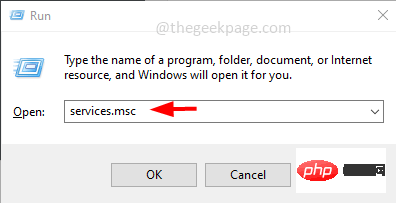
#第2 步:在服務視窗中向下捲動並找到更新Orchestrator 服務並雙擊 它
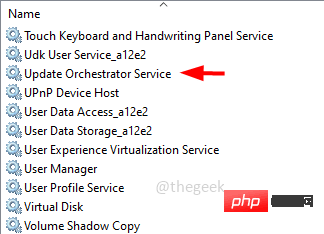
#第三步:在啟動 類型##下拉選單中選擇自動
第4 步:點選套用並確定
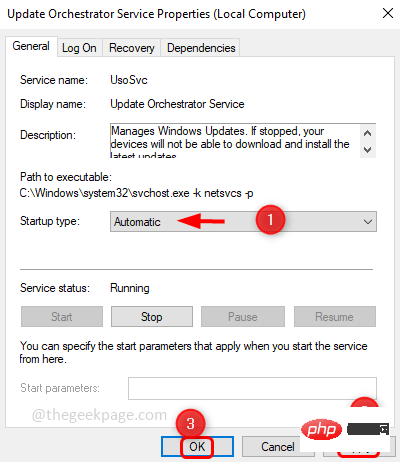
方法2:重設應用設定
第1 步:點選開始按鈕,然後右鍵點選齒輪圖示(設定)
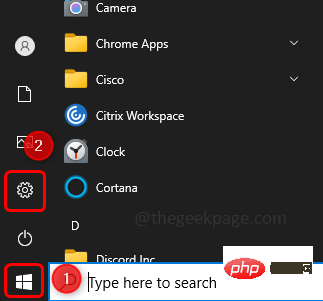
第2 步:點選更多,然後從彈出選項點選應用程式設定
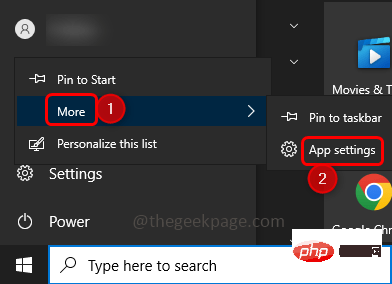
第3 步:向下捲動並按一下「重置」按鈕
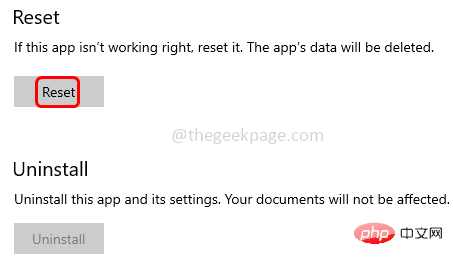
#第四步:會出現一個彈跳窗,點選reset
步驟5:重新啟動系統並檢查要解決的問題
方法3:使用Windows 疑難解答
第1 步:同時使用Windows I鍵開啟Windows 設定,然後按一下更新與安全性
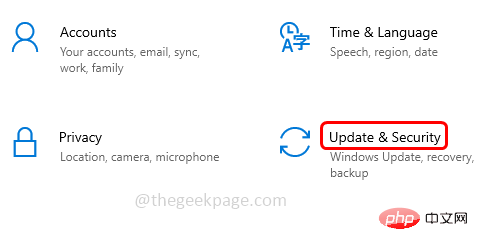
第2 步:從左側點選疑難解答
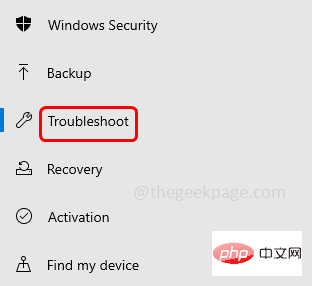
第3 步:在右鍵點選其他疑難解答
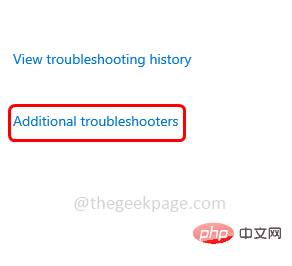
第4 步:選擇Windows 更新並點選執行困難解答
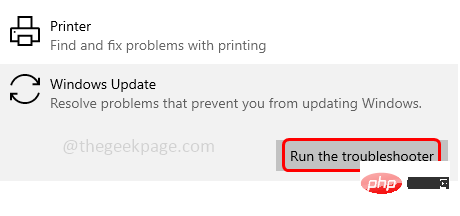
第5 步:需要幾分鐘才能找出是否有任何問題。如果是這樣,它會建議修復,請按照螢幕上的指示套用修復
方法4:執行SFC 掃描命令
步驟1:在管理員模式下開啟指令 提示字元,在Windows 搜尋列中輸入cmd並按住ctrl和shift鍵,然後按回車鍵
第二步:會彈出一個使用者存取控制窗口,點擊是
第3 步:在指令提示符下複製並貼上以下命令,然後按Enter
sfc /scannow
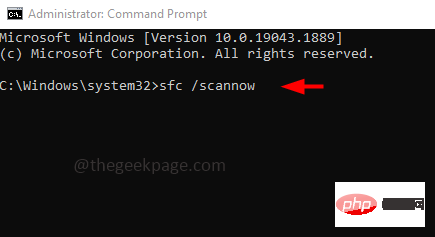
第4 步:完成該過程需要幾分鐘。然後重啟你的系統
方法5:使用命令提示字元
步驟1:在管理員模式下開啟命令 提示字元,在Windows 搜尋列中輸入cmd並按住ctrl和shift鍵,然後按回車鍵
第2步:一一執行下列指令
净停止位
净停止 wuauserv
净停止 appidsvc
净停止 cryptsvc
ren %systemroot%SoftwareDistribution SoftwareDistribution.bak
任 %systemroot%system32catroot2 catroot2.bak
网络起始位
净启动 wuauserv
网络启动 appidsvc
第3 步:執行完上述所有指令後,重新啟動電腦並檢查問題是否已解決
方法6:檢查Windows 登錄機碼
#步驟1:同時使用Windows R鍵開啟執行提示符,鍵入regedit,然後按下Enter
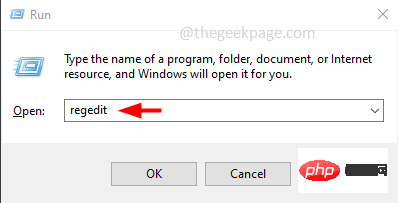
#第二步:彈出使用帳號控制,點選是
第3 步:導覽至以下路徑
网络启动 cryptsvc
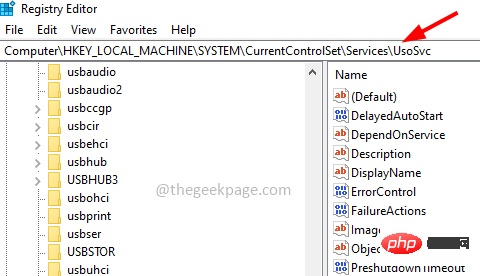
第4步:在右側,雙擊名稱列下的開始
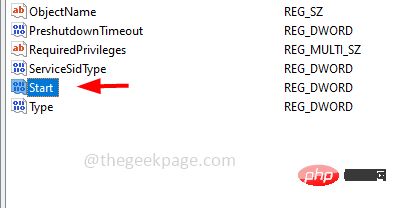
第5步:在數值資料中輸入2並點選OK
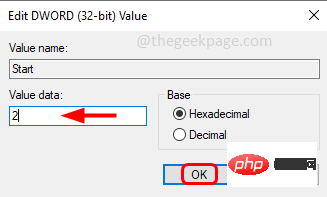
第6 步:同樣導航到以下路徑並將它們的起始值設定為2,然後按一下確定
计算机\HKEY_LOCAL_MACHINE\SYSTEM\CurrentControlSet\Services\wuauserv

计算机\HKEY_LOCAL_MACHINE\SYSTEM\CurrentControlSet\Services\WaaSMedicSvc
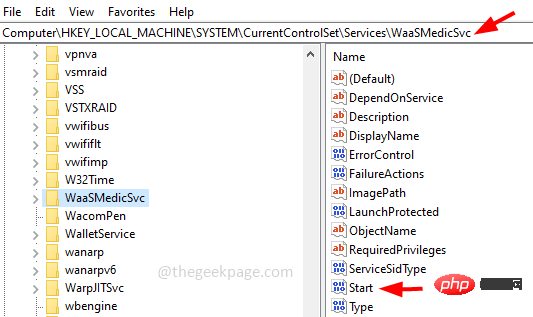
第七步:重启电脑
方法 7:创建一个新的用户帐户
第 1 步:一起使用Windows + I键打开 Windows 设置。点击账户
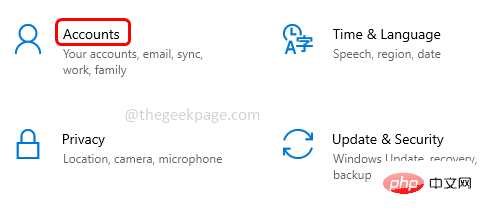
第 2 步:从左侧单击家庭和其他用户
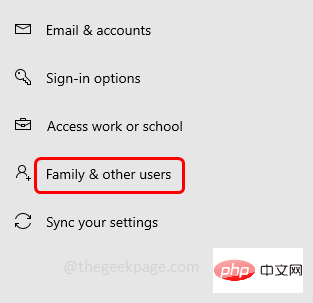
第 3 步:在右侧,单击将其他人添加到此 PC旁边的加号
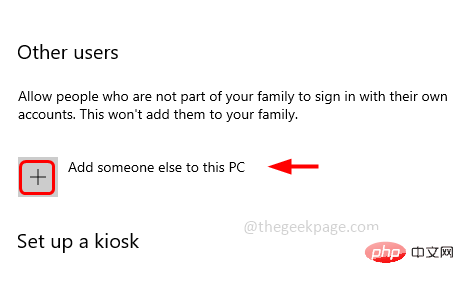
第 4 步:在打开的窗口中点击我没有此人的登录信息
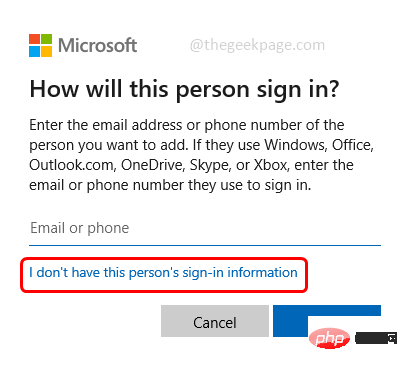
第 5 步:在创建帐户窗口中选择添加没有 Microsoft 帐户的用户
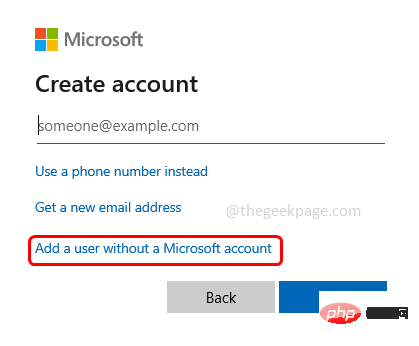
步骤 6:输入用户名和密码信息以创建新的本地用户帐户
第 7 步:同时使用Windows + R键打开运行提示,输入control userpasswords2并回车
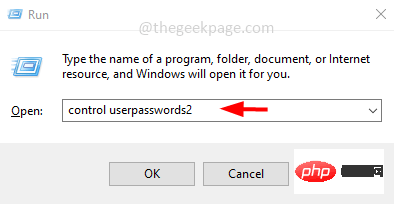
第 8 步:这将打开用户帐户窗口,选择新创建的用户并单击属性按钮
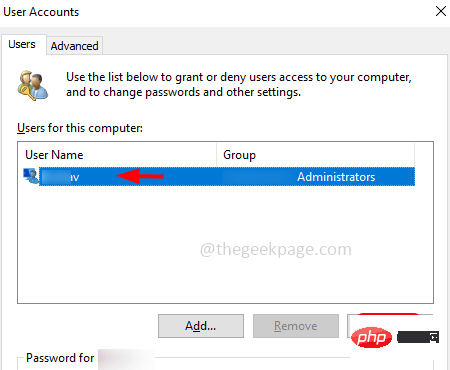
第 9 步:选择Group Membership选项卡,然后单击旁边的单选按钮选择Administrator
第 10 步:然后单击“应用”和“确定”以保存更改
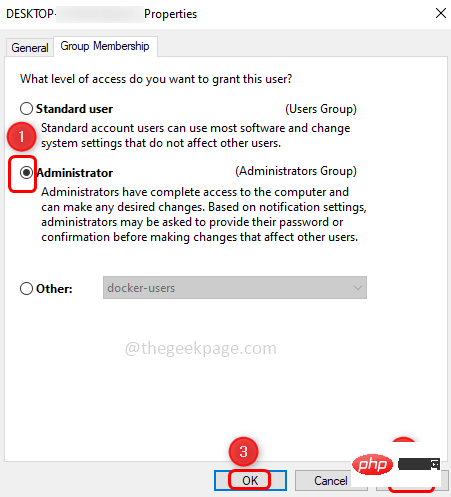
第 11 步:现在重新启动系统并使用新创建的用户帐户登录并检查错误是否已解决。
以上是出了點問題,稍後再嘗試重新開啟設定修復的詳細內容。更多資訊請關注PHP中文網其他相關文章!

